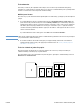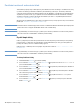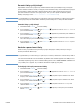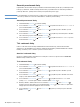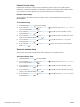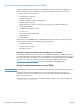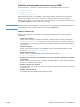HP LaserJet 4200 and 4300 series printer - User Guide
Table Of Contents
- Obsah
- Informace o dokumentaci
- Základy tiskárny
- Tiskové úlohy
- Správa a údrzba tiskárny
- Řešení problémů
- Přehled
- Odstranění uvíznutého papíru
- Odstranění uvíznutého papíru z prostoru horního krytu a tiskové kazety
- Odstranění uvíznutého papíru z doplňkového podavače obálek
- Odstranění uvíznutého papíru ze zásobníků
- Odstranění uvíznutého papíru z doplňkové duplexní jednotky
- Odstranění uvíznutého papíru z výstupního prostoru
- Odstranění uvíznutého papíru z prostoru fixační jednotky
- Odstranění uvíznutého papíru z doplňkového stohovače nebo sešívačky se stohovačem
- Opakované uvíznutí papíru
- Popis hlášení tiskárny
- Význam signalizace indikátorů stohovače a sešívačky se stohovačem
- Odstraňování problémů s kvalitou tisku
- Určování závad tiskárny
- Odstraňování závad doplňkového pevného disku
- Odstraňování chyb PS
- Komunikace s doplňkovým tiskovým serverem HP Jetdirect
- Servis a podpora
- Nabídky ovládacího panelu
- Pamět’ tiskárny a možnosti rozšíření
- Příkazy tiskárny
- Technické údaje
- Informace o předpisech
- Rejstřík
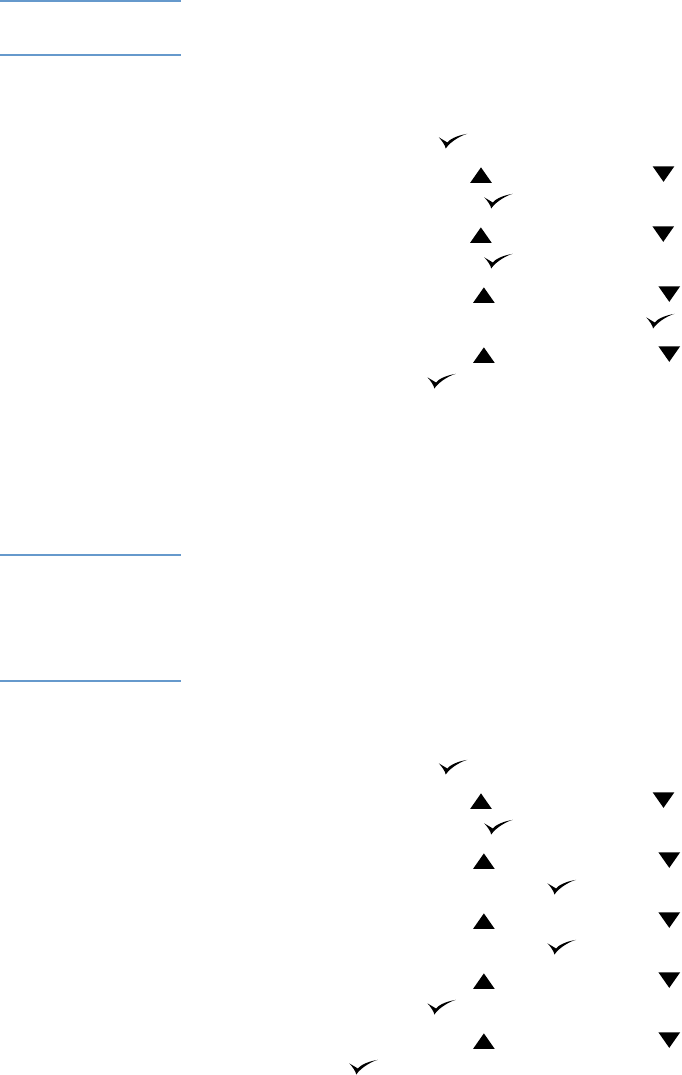
CSWW Používání možnosti uchovávání úloh 71
Smazání úlohy rychlých kopií
Když uživatel odešle úlohu rychlých kopií, tiskárna nahradí veškeré předcházející úlohy pod stejným
jménem uživatele a názvem. Není-li pod stejným jménem uživatele a úlohy uložena žádná úloha rychlých
kopií a tiskárna potřebuje další místo, tiskárna pravděpodobně smaže nejstarší uložené úlohy. Při
výchozím nastavení lze uložit 32 úloh rychlých kopií. Tento počet lze upravit na ovládacím panelu
tiskárny. (Viz pokyny v části ”LIMIT ULOŽENÝCH ÚLOH” na straně 163.)
Poznámka Po vypnutí tiskárny se veškeré úlohy pro rychlé kopie, kontrolu a pozastavení a soukromé úlohy smažou.
Úlohu rychlých kopií lze smazat také z ovládacího panelu tiskárny nebo v nástroji HP Web Jetadmin.
Smazání úlohy rychlých kopií
1 Stisknutím tlačítka V
YBRAT
( ) otevřete nabídky.
2 Pomocí tlačítek Š
IPKA
NAHORU
( ) nebo Š
IPKA
DOLŮ
( ) přejděte na možnost OBNOVIT ÚLOHU a
potom stiskněte tlačítko V
YBRAT
( ).
3 Pomocí tlačítek Š
IPKA
NAHORU
( ) nebo Š
IPKA
DOLŮ
( ) přejděte na požadované jméno uživatele a
potom stiskněte tlačítko V
YBRAT
( ).
4 Pomocí tlačítek Š
IPKA
NAHORU
( ) nebo Š
IPKA
DOLŮ
( ) přejděte na požadované jméno uživatele
nebo název úlohy a potom stiskněte tlačítko V
YBRAT
( ).
5 Pomocí tlačítek Š
IPKA
NAHORU
( ) nebo Š
IPKA
DOLŮ
( ) přejděte na možnost VYMAZAT a potom
stiskněte tlačítko V
YBRAT
( ).
Kontrola a pozastavení úlohy
Funkce kontroly a pozastavení úlohy umožňuje rychlý a snadný způsob tisku jedné kopie úlohy pro
kontrolu před tiskem dalších kopií.
Poznámka Po vypnutí tiskárny se veškeré úlohy pro rychlé kopie, kontrolu a pozastavení a soukromé úlohy smažou.
Chcete-li úlohu uložit trvale a chcete-li zabránit, aby tiskárna úlohu smazala v případě nedostatku prostoru,
nainstalujte doplňkový pevný disk a v ovladači tiskárny vyberte možnost Uložená úloha. (Ukládání úloh
lze provádět pouze v případě, že je v tiskárně nainstalován doplňkový pevný disk.)
Tisk zbývajících kopií pozastavené úlohy
1 Stisknutím tlačítka V
YBRAT
( ) otevřete nabídky.
2 Pomocí tlačítek Š
IPKA
NAHORU
( ) nebo Š
IPKA
DOLŮ
( ) přejděte na možnost OBNOVIT ÚLOHU a
potom stiskněte tlačítko V
YBRAT
( ).
3 Pomocí tlačítek Š
IPKA
NAHORU
( ) nebo Š
IPKA
DOLŮ
( ) přejděte na jméno uživatele nebo název
úlohy a potom stiskněte tlačítko V
YBRAT
( ).
4 Pomocí tlačítek Š
IPKA
NAHORU
( ) nebo Š
IPKA
DOLŮ
( ) přejděte na jméno uživatele nebo název
úlohy a potom stiskněte tlačítko V
YBRAT
( ).
5 Pomocí tlačítek Š
IPKA
NAHORU
( ) nebo Š
IPKA
DOLŮ
( ) přejděte na možnost TISK a potom
stiskněte tlačítko V
YBRAT
( ).
6 Pomocí tlačítek Š
IPKA
NAHORU
( ) nebo Š
IPKA
DOLŮ
( ) vyberte počet kopií a potom stiskněte
tlačítko V
YBRAT
( ).